Photoshop бағдарламасында су белгілерін жою: қадамдық нұсқаулық

Су белгілері әдетте сандық кескіндерді қорғау және анықтау үшін пайдаланылады, бірақ олар кейде қажетсіз немесе кедергі болуы мүмкін. Бұл мақалада біз суретті өңдеуге арналған кеңінен қолданылатын Adobe Photoshop бағдарламасы арқылы су белгілерін жоюдың әртүрлі әдістерін қарастырамыз. Сіз кәсіби фотограф болсаңыз да, жеке бейнелерді жақсартуды қалайтын адам болсаңыз да, бұл әдістерді түсіну баға жетпес құнды болуы мүмкін.
1. Photoshop бағдарламасында су белгілерін қалай жоюға болады?
1-әдіс: Штампты клондау құралы
Photoshop бағдарламасында суреттен су таңбаларын жою үшін Clone Stamp құралын пайдалануға болады. Осы құралды пайдаланып су таңбасын қалай жою керектігін түсіну үшін төмендегі қадамдарды орындаңыз:
1-қадам: Импорттау және қабатты орнату
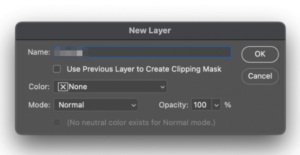
Кескінді Photoshop бағдарламасына импорттаңыз және Қабаттар тақтасындағы «Жаңа қабат қосу» опциясын пайдаланып жаңа қабат қосыңыз. Құлыптау орны опциясын таңдау арқылы жаңа қабатты Фондық қабатпен туралаңыз.
2-қадам: Штампты клондау құралы
Сол жақ құралдар тақтасынан «Клондау мөрі құралын» таңдаңыз. Alt пернесін басып, қажетті аймақты басу арқылы су таңбасының жанындағы аймақтардан пиксельдерді таңдаңыз. Alt пернесін босатыңыз және оны жою үшін су таңбасының үстіне мөр басуды бастаңыз.
3-қадам: Емдік қылқалам құралы
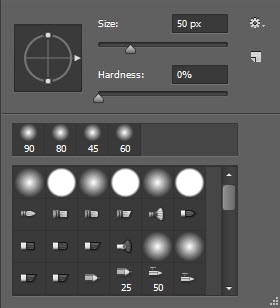
Егер су таңбасының қалдықтары қалса, құралдар тақтасынан Healing Brush құралын таңдаңыз. Кескінді тінтуірдің оң жақ түймешігімен басып, өлшем мен қаттылық үшін щетка параметрлерін реттеңіз.
4-қадам: Су таңбасын алып тастаңыз
Пиксельдерді қайтадан іріктеңіз және су таңбасын бірте-бірте жойып, суретті бояу үшін кішкене шертулерді пайдаланыңыз. Су таңбасы толығымен жойылғанша бояуды жалғастырыңыз.
Осы қадамдарды орындау арқылы сіз Photoshop бағдарламасындағы Clone Stamp құралын пайдаланып суреттеріңізден су белгілерін тиімді түрде жоя аласыз.
2-әдіс: Мазмұнды ескеретін толтыру
Мазмұнды толтыру құралын пайдаланып Photoshop бағдарламасындағы суреттен су белгілерін жою үшін мына қадамдарды орындаңыз:
1-қадам: Импорттау және таңдау
Фотошопта суретті ашыңыз. Photoshop параметрлерінен сиқырлы таяқша құралына қол жеткізіңіз. Су таңбасы аймағын үлкейтіңіз. Су таңбасын таңдау үшін сиқырлы таяқша құралын пайдаланыңыз.
2-қадам: Кеңейту және жою
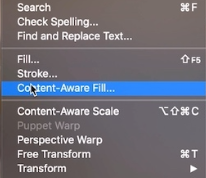
Таңдалған су таңбасын 5 пиксельге кеңейтіңіз. «Таңдау» тармағына өтіп, «Өзгерту» түймесін басып, «Кеңейту» пәрменін таңдаңыз. Су таңбасын жою үшін «Өңдеу» > «Мазмұнды ескеретін толтыру» тармағына өтіңіз. Араластыру режимін мына етіп орнатыңыз. “Қалыпты€ және мөлдірлік 100% дейін. Құрал су таңбасын автоматты түрде алып тастап, суретті ешқандай су белгілерінсіз көрсетеді.
Осы қадамдарды орындау арқылы суреттеріңізден су белгілерін жою үшін Photoshop бағдарламасындағы мазмұнды толтыру құралын тиімді пайдалануға болады.
3-әдіс: Емдік қылқалам құралы
Photoshop бағдарламасындағы су белгілерін емдеу щеткасының құралы арқылы жою үшін мына қадамдарды орындаңыз:
1-қадам: Кескінді импорттау және дайындау
Суретіңізді Photoshop бағдарламасына импорттаңыз. Сол жақтағы құралдар тақтасына өтіп, Клондық мөр құралын таңдаңыз. Қылқаламның қаттылығы мен өлшемін қалауыңызға қарай реттеңіз. Кескінді өңдеу үшін оны тінтуірдің оң жақ түймешігімен басыңыз.
2-қадам: Су таңбасын алып тастаңыз
Курсорды су белгісі аймағына қойып, Alt түймесін басып тұрыңыз. Су таңбасын жою үшін пикселдерді алу үшін кескіннің басқа аймағын таңдаңыз. Аяқтаған кезде Alt түймесін босатыңыз.
3-қадам: Healing Brush құралын пайдаланыңыз
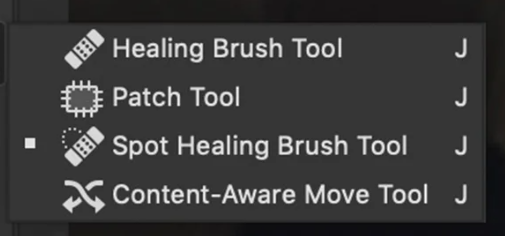
Су таңбасын қалауыңызша алып тастау үшін тінтуірдің сол жақ түймешігін пайдаланыңыз. Содан кейін сол жақтағы құралдар тақтасынан Healing Brush құралын таңдаңыз. Параметрлерге қол жеткізу және щетка өлшемін теңшеу үшін тінтуірдің оң жақ түймешігімен басыңыз.
4-қадам: Қалған дақтарды емдеңіз
Қалған дақтарды жою үшін Alt пернесін басып тұрыңыз және бастапқы су таңбасындағы пикселдерді таңдап алыңыз. Шағын аумақтан бастаңыз және бүкіл су таңбасын жабу үшін біртіндеп кеңейтіңіз.
Осы қадамдарды орындау және Photoshop бағдарламасындағы Healing Brush құралын пайдалану арқылы суреттеріңізден су белгілерін тиімді жоюға болады.
4-әдіс: Патч құралы
Photoshop бағдарламасында су белгілерін жою үшін Patch құралын пайдалануға болады. Патч құралын пайдаланып су таңбасын жою жолын түсіну үшін мына қадамдарды орындаңыз:
1-қадам: Импорттау және таңдау
Суретті Adobe Photoshop бағдарламасына импорттаңыз. Құралдар тақтасынан Патч құралына қол жеткізіңіз. Су таңбасына іргелес аумақты басып, оның айналасында таңдауды сызыңыз. Тінтуір түймесін босатып, су таңбасының аймағын таңдаңыз.
2-қадам: патч және араластырыңыз

Таңдауды басып, жасырғыңыз келетін аумақпен біркелкі үйлесетін кескіндегі ұқсас аймаққа сүйреңіз. Патч құралы біркелкі араластыру әсерін қамтамасыз ете отырып, таңдалған аймақты кескіннің басқа бөлігіндегі пикселдермен ақылды түрде ауыстырады.
3-қадам: Аяқтау және сақтау
Нәтижелерге қанағаттанғаннан кейін процесс барысында жасалған жеке ретуш қабатын сақтау үшін файлды TIFF немесе PSD пішімінде сақтаңыз.
Осы қадамдарды орындау және Photoshop бағдарламасындағы Патч құралын пайдалану арқылы суреттеріңізден су белгілерін тиімді жоюға болады.
2. Су таңбаларын қалай оңай жоюға болады?
1-қадам: HitPaw Watermark Remover бағдарламасын орнатыңыз


Photoshop қолданбасын қолданбай фотосуреттерден су белгілерін оңай жою үшін жүктеп алу, орнату және іске қосу арқылы бастаңыз HitPaw су таңбасын кетіргіш компьютеріңізде. Импорттау опциясын түрту немесе оларды бағдарламаға сүйреп апару арқылы фотосуреттерді импорттаңыз.
2-қадам: Су таңбасының аймағын бөлектеңіз
Су таңбасының аймағын таңдау және бөлектеу үшін Полигональды Лассо құралын немесе Марке құралын пайдаланыңыз. Алдын ала қарау опциясын қосыңыз және қажет болса, жою процесі үшін қажетті AI үлгісін жүктеп алыңыз.
3-қадам: AI көмегімен жою

AI үлгісі жүктелгеннен кейін, «Алдын ала қарау» опциясын қайта түртіңіз, сонда құрал фотосуретіңізден су таңбасын біркелкі жою үшін AI технологиясын пайдаланады.
4-қадам: Экспорттау және сақтау
Жою нәтижелеріне қанағаттансаңыз, өңделген фотосуретті сақтау үшін Экспорттау опциясын түртіңіз. Сонымен қатар, экспортталған кескіндерді сақтау үшін қажетті жолды таңдау үшін Параметрлер опциясына қол жеткізе аласыз.
Осы қадамдарды орындау және HitPaw Watermark Remover құралын пайдалану арқылы фотосуреттерден су таңбаларын Photoshop қолданбасынсыз оңай жоюға болады.
3. Қорытынды
Adobe Photoshop суреттерден су белгілерін жоюдың тиімді әдістерін ұсынады. Немесе, сияқты құралдар HitPaw су таңбасын кетіргіш пайдаланушыға ыңғайлы баламаларды ұсыныңыз. Бұл әдістер пайдаланушыларға қажетсіз су белгілерін жою және қалаған нәтижелерге қол жеткізу арқылы кескіндерді жақсартуға мүмкіндік береді.
4. Жиі қойылатын сұрақтар
С: Мазмұнды ескеретін толтыру дегеніміз не?
A: Content-Aware Fill — Adobe Photoshop қолданбасының айналадағы пикселдерді зердемен талдайтын және ұқсас мазмұнмен таңдалған аумақтарды толтыратын, су белгілері сияқты қажетсіз элементтерді біркелкі жоюға немесе ауыстыруға мүмкіндік беретін мүмкіндік.
С: Clone Stamp құралы қалай жұмыс істейді?
A: Photoshop бағдарламасындағы клондау мөрі құралы пайдаланушыларға кескіннің бір аймағынан пикселдерді таңдауға және оларды басқа аймаққа клондауға мүмкіндік береді. Бұл құрал әдетте су таңбасының пикселдерін жақын аумақтардағы пикселдермен ауыстыру арқылы су белгілерін жою үшін қолданылады.
Сұрақ: Photoshop көмегімен су белгілерін автоматты түрде жоюға бола ма?
Ж: Иә, Photoshop қолданбасы ең аз қолмен араласу арқылы кескіндерден су белгілерін жоя алатын Content-Aware Fill сияқты автоматтандырылған құралдарды ұсынады. Бұл құралдар су таңбасының пикселдерін талдау және ауыстыру үшін жетілдірілген алгоритмдерді және жасанды интеллектті пайдаланады.
